- Hoy:
- Partidos de hoy
- Chelsea vs Aston Villa
- Municipal vs Antigua
- Alianza Lima
- Universitario
- Sporting Cristal
- Liga Peruana de Vóley
¿Dónde encontrar la 'papelera' de WhatsApp? Así podrás RECUPERAR CONVERSACIONES y archivos
Los usuarios de WhatsApp a menudo enfrentan el problema de almacenamiento lleno por mensajes, fotos y videos. Esto lleva a la necesidad de realizar limpieza y eliminar contenido innecesario.
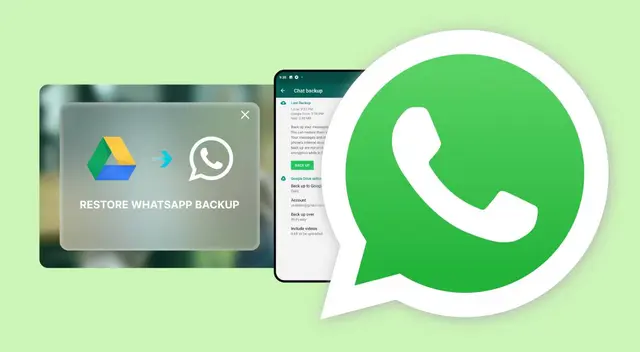
Cada día, los usuarios de WhatsApp reciben una gran cantidad de mensajes, fotos, videos y archivos que se almacenan en sus dispositivos. Cada uno de estos elementos genera una copia de seguridad, lo que puede llenar rápidamente el espacio de almacenamiento del celular. Esto lleva a muchos a realizar limpieza y eliminar contenido innecesario.
Ante este panorama, surge una pregunta importante: ¿dónde se encuentra la 'papelera' de WhatsApp, el lugar donde se guardan temporalmente los elementos eliminados? Este espacio puede ser clave para recuperar archivos borrados accidentalmente. A continuación, te brindaremos una respuesta.
¿Dónde se encuentra la papelera de WhatsApp?
Lamentablemente, no es posible acceder a la 'papelera' de WhatsApp, ya que, a diferencia de lo que ocurre en otras aplicaciones, esta herramienta no existe. Esto se debe a que la app no almacena el historial de chats en sus servidores. La única opción disponible es la copia de seguridad que se realiza en el dispositivo: en Android se guarda en Google Drive y en iCloud para iPhones.
¿Cómo restaurar archivos eliminados a partir de una copia de seguridad?
Para localizar la copia de seguridad de WhatsApp en Android, accede a Google Drive y selecciona 'Copias de Seguridad' para ver los elementos que puedes recuperar, siempre que no haya habido actualizaciones recientes. En iPhone, el proceso es similar a través de iCloud.
Es importante aclarar que WhatsApp no guarda mensajes eliminados en sus servidores; una vez borrados, desaparecen del dispositivo del emisor y del receptor. No obstante, puedes restaurar conversaciones eliminadas usando la copia de seguridad más reciente, que incluye todos los elementos hasta ese momento. Para restaurar tu historial de chats, sigue estos pasos:
- Desinstala y reinstala WhatsApp.
- Verifica tu número de teléfono e ingresa tu Apple ID si usas un iPhone.
- Selecciona 'Restaurar historial de chats'.
- Es posible que debas verificar tu identidad mediante un código enviado por SMS o llamada, especialmente si no tienes habilitada la verificación en dos pasos o las copias de seguridad cifradas de extremo a extremo.
Recuerda que necesitarás una copia de seguridad actualizada para restaurar tus conversaciones. Si deseas recuperar videos, asegúrate de haber activado la opción 'Incluir videos' en tu copia de seguridad.
Notas Recomendadas
Ofertas


Cineplanet
CINEPLANET: 2 entradas 2D + 2 bebidas grandes + Pop corn gigante. Lunes a Domingo
PRECIO
S/ 47.90
La Bistecca
ALMUERZO O CENA BUFFET + Postre + 1 Ice tea de Hierba luisa en sus 4 LOCALES
PRECIO
S/ 85.90
Cinemark
CINEMARK: Entrada 2D - opción a combo (Validación ONLINE o mostrando tu celular)
PRECIO
S/ 10.90
Perulandia
PERULANDIA: 1 Entrada +Vale de 30 soles + bosque encantado + piscinas + Perusaurus en Huachipa
PRECIO
S/ 49.90









